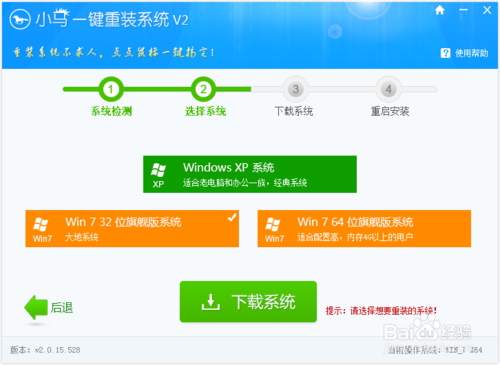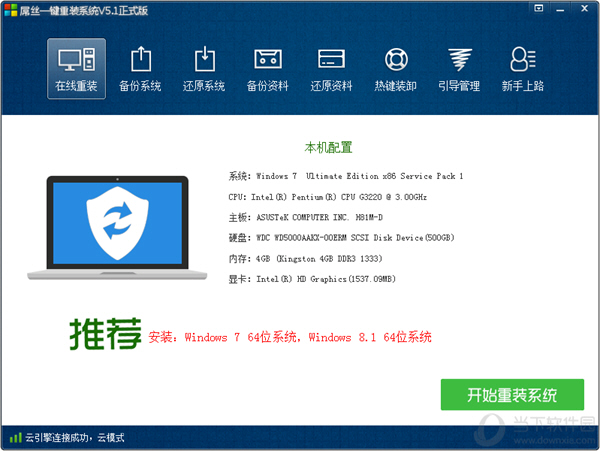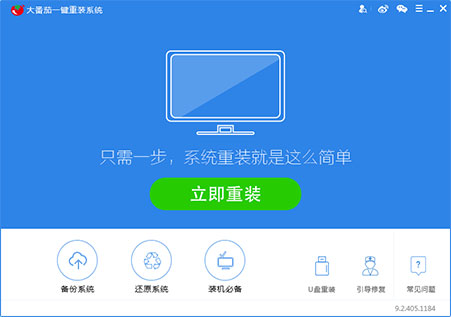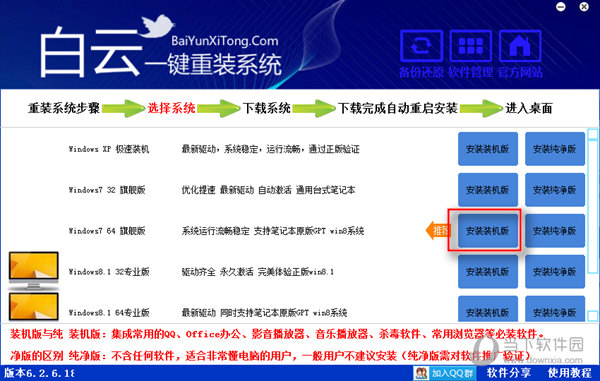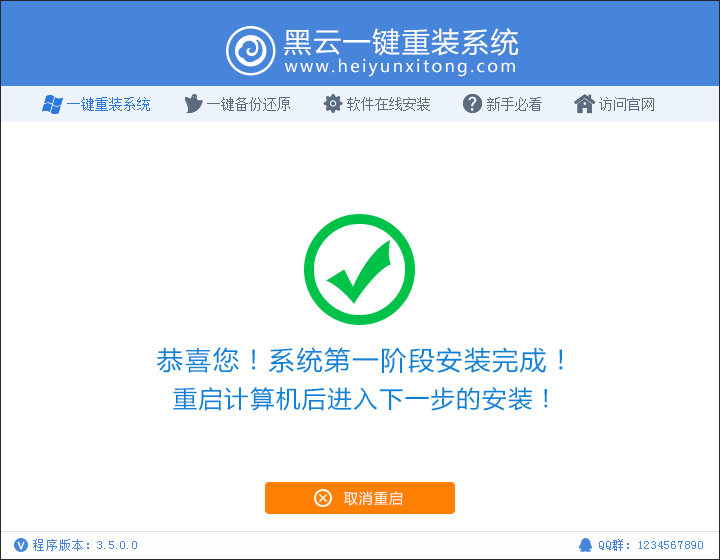我们知道Win8的开机速度要比Win7快一些,不过不少网友感觉换上Win8系统之后,感觉开机速度还是慢。那么Win8开机速度慢怎么办呢,我们是否有什么优化技巧呢?答案是肯定的,以下百事网小编格子与大家分享下Win8开机速度优化指南,想提升Win8开机速度的朋友不妨参考下。

Win8开机速度慢怎么办 Win8开机速度优化指南
Win8开机速度优化指南步骤详情如下:
1、首先我们使用组合快捷键:Windows + R 调出 “运行”输入框,在输入框中输入“msconfig”然后运行就弹出了一个“系统配置”新的功能窗口,如下图所示:

2、在系统配置窗口中,首选切换到“引导”菜单,然后在“无GUI引导”前打个勾,基本上这步就又能节省两秒开机时间了,如下图:

3、之后我们再切换到“高级选项”卡下,然后根据自己CPU核心数量与真实内容容量上做正确的配置,由于小编是双核的CPU,4G的内存,这个以自己电脑的情况而定,如下图:

4、接下来就是就是关闭一些不必要的开机启动项了,小编在这里是用的金山卫士,现在很多软件都提供这项功能, 这些大家就是自己情况而定了,该关的关,该留的留,对于很多软件,我们都不要开机自动启动,因此可以全部禁止开机自动启动。

5、最后呢就是清理一下系统的垃圾啦,想必大家都会吧,其实大量的垃圾文件也会拖累系统的开机和运行速度,这个建议大家定期清理系统垃圾,还有一个是电脑桌面上尽量少放文件,这样对加速开机启动也是有一定帮助的。

关于Win8开机速度慢以及对应的Win8开机速度优化,小编今天就为大家介绍到这里。做完这些就赶紧重启一下吧,看看是不是快了很多呢?另外觉得开机速度还是不够满意的话,建议您换个固态硬盘会有明显的开机速度提升。
类似阅读:Win8怎么取消开机密码 Win8取消登陆密码方法。
- 【电脑重装系统】黑云一键重装系统软件V4.2免费版
- 【电脑系统重装】小马一键重装系统V4.0.8装机版
- 小白一键重装系统v10.0.00
- 【一键重装系统】系统基地一键重装系统工具V4.0.8极速版
- 系统基地一键重装系统工具极速版V4.2
- 深度一键重装系统软件V8.8.5简体中文版
- 【重装系统】魔法猪一键重装系统工具V4.5.0免费版
- 【电脑重装系统】小马一键重装系统V7.5.3
- 系统重装软件系统之家一键重装V1.3.0维护版
- 【电脑重装系统】系统之家一键重装系统V6.0精简版
- 【重装系统软件下载】屌丝一键重装系统V9.9.0尊享版
- 【重装系统】无忧一键重装系统工具V5.8最新版
- 黑云一键重装系统软件下载免费版5.9.6
- 【电脑重装系统】系统之家一键重装系统软件V5.3.5维护版
- 雨林木风一键重装系统工具V7.6.8贡献版
- 系统重装步骤
- 一键重装系统win7 64位系统 360一键重装系统详细图文解说教程
- 一键重装系统win8详细图文教程说明 最简单的一键重装系统软件
- 小马一键重装系统详细图文教程 小马一键重装系统安全无毒软件
- 一键重装系统纯净版 win7/64位详细图文教程说明
- 如何重装系统 重装xp系统详细图文教程
- 怎么重装系统 重装windows7系统图文详细说明
- 一键重装系统win7 如何快速重装windows7系统详细图文教程
- 一键重装系统win7 教你如何快速重装Win7系统
- 如何重装win7系统 重装win7系统不再是烦恼
- 重装系统win7旗舰版详细教程 重装系统就是这么简单
- 重装系统详细图文教程 重装Win7系统不在是烦恼
- 重装系统很简单 看重装win7系统教程(图解)
- 重装系统教程(图解) win7重装教详细图文
- 重装系统Win7教程说明和详细步骤(图文)